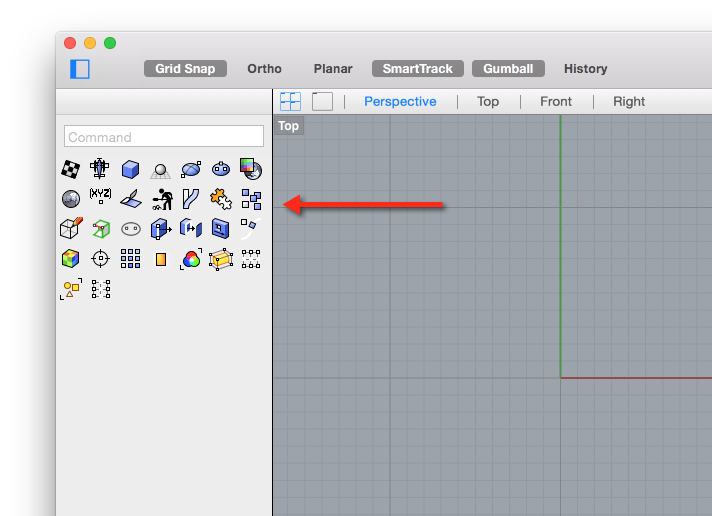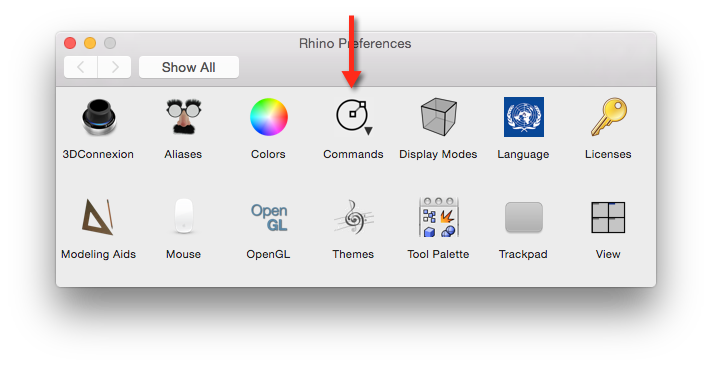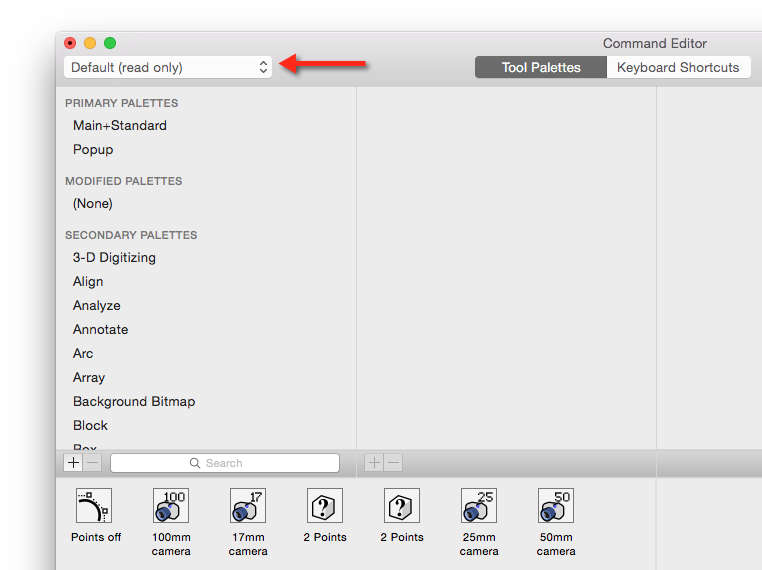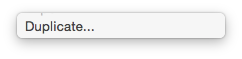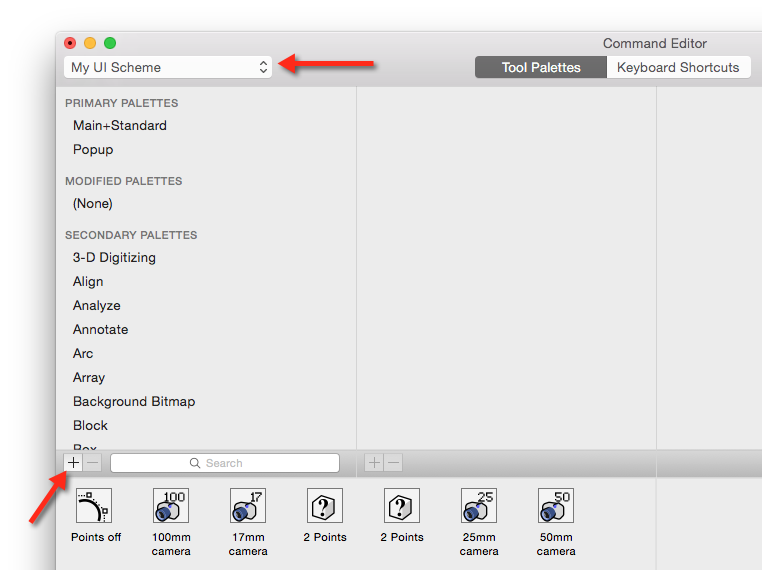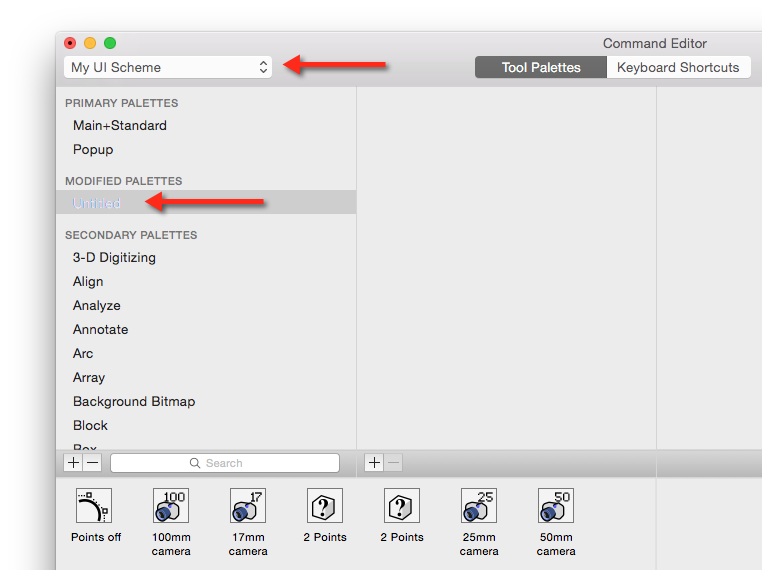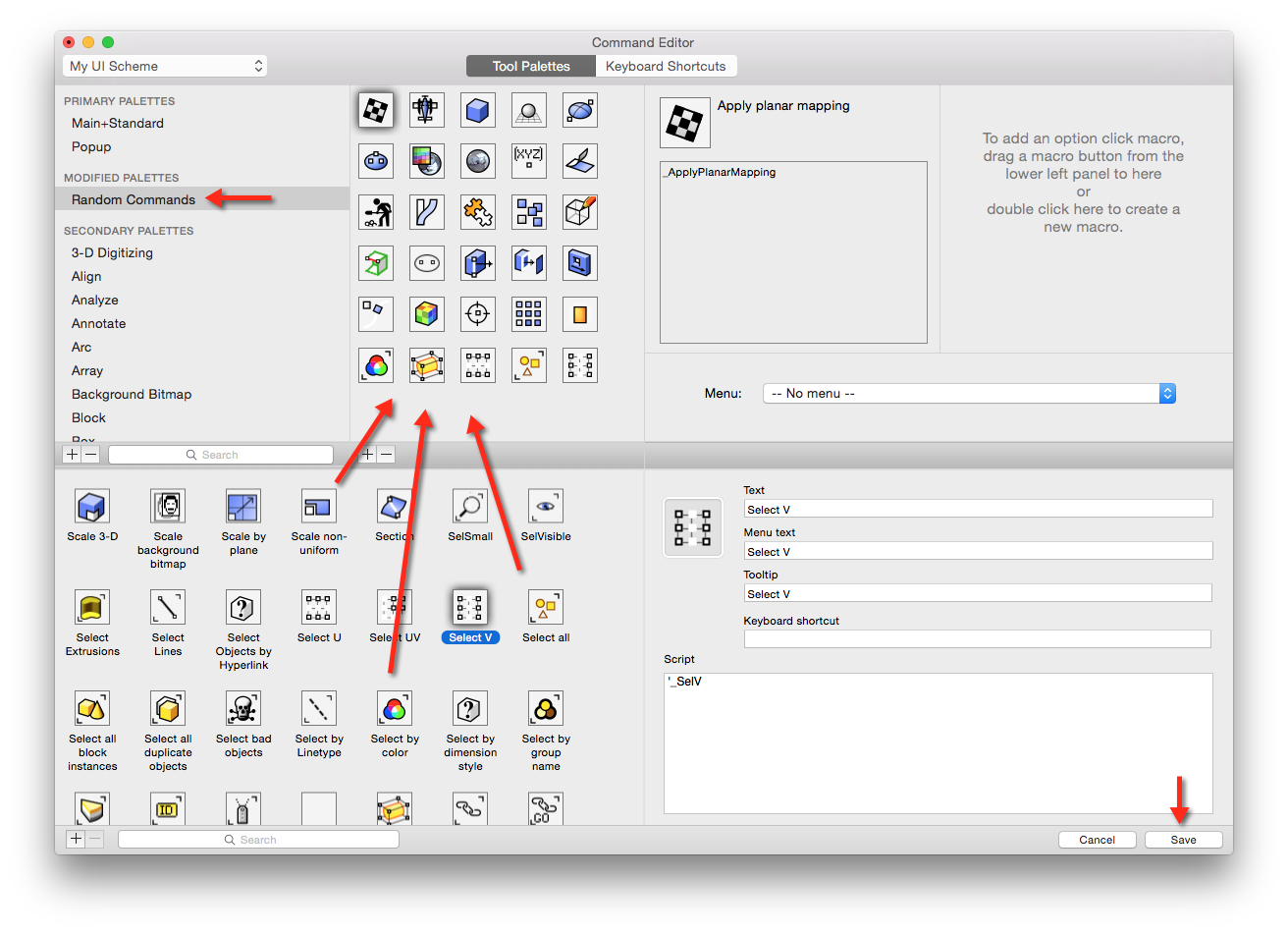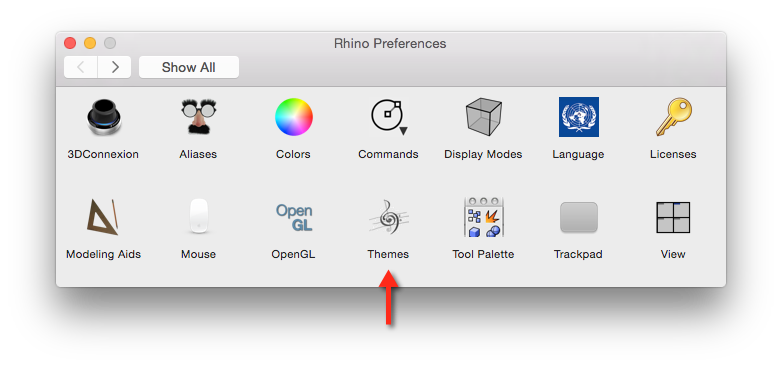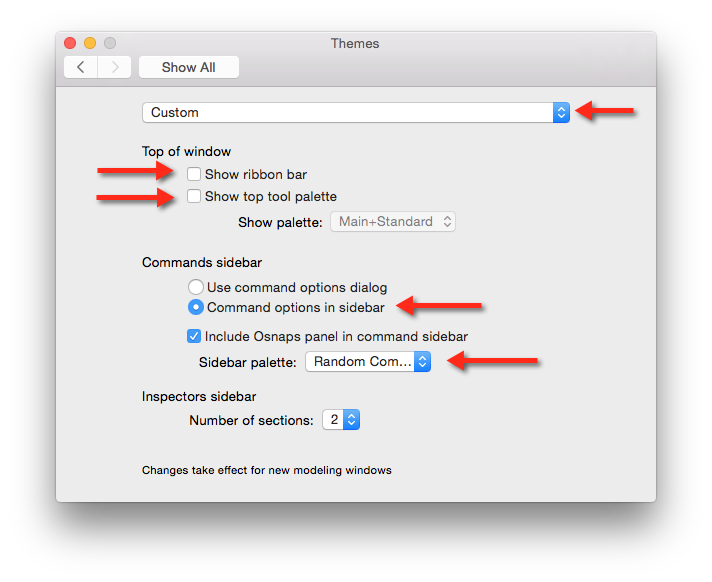Sidebar
Mac용 Rhino에서 왼쪽 사이드바 팔레트 사용자 지정하기
사용자 지정 명령 세트 만들기
사용자 지정 도구 팔레트를 왼쪽 사이드바에 추가하기 전에, 사용자 지정 명령 세트를 만들어야 합니다.
1. Rhinoceros > 환경설정 > 명령…
2. 사용자 지정 단추를 클릭합니다.
3. 명령 편집기가 열립니다. 기본값 명령 세트는 읽기 전용입니다. 왼쪽 위 모서리의 드롭 다운 메뉴를 클릭합니다.
4. 복제를 선택하여 기본값 명령 세트의 편집 가능한 복사본을 만듭니다.
5. 새 명령 세트의 이름을 지정합니다. 명령 세트를 설명하는 이름을 지정하세요. 이 Wiki 페이지에서는 “My UI Scheme“이라고 명명하였습니다. 명령 편집기에서 새 명령 세트를 편집하는 중임을 알 수 있습니다. 이제, 팔레트 패널 아래 작은 + 단추를 클릭하여 새 팔레트를 만듭니다.
6. 팔레트 패널의 수정된 팔레트 섹션에 제목없음 팔레트가 나타납니다. 이 항목을 한 번 클릭하여 적합한 이름으로 변경합니다.
7. 여기에서는 수정된 팔레트를 ”Random Commands“로 명명하였습니다. 팔레트 패널에서 사용자가 수정한 팔레트가 선택된 상태인지 확인합니다. 왼쪽 사이드바에 표시하려는 명령을 명령 패널에서 마우스로 끌어서 팔레트 안쪽 영역으로 가져옵니다. 작업을 완료하면 오른쪽 아래 모서리의 저장 단추를 반드시 누르세요.
8. 현재 명령 세트에 사용자 지정 명령 세트가 추가되었습니다. 새 모델링 창에서 이 명령 세트를 사용합니다.
수정된 팔레트를 왼쪽 사이드바에 적용
ko/rhino/mac/customizingtheleftsidebarpalette.txt · Last modified: 2020/08/14 (external edit)